Google Classroomは、遠隔教育システムを利用している教育者にとって優れたツールです。 使い方をチェック!
教師


シェア
O Google Classroom、または Google Classroom、はオンラインツールです 自由仮想教室を提供します 教師、学生、教育機関向けです。
このツールは2014年にリリースされましたが、 パンデミック covid-19の、2020年に大きな注目を集めました。 このシステムは、誰がアクティビティを完了したかを確認できるタスクの公開、新しいコンテンツの通知、チャットルームなどの機能をリアルタイムで提供します。
Google Classroomは、iOSとAndroidのアプリごとに利用できます。 チェックアウト GoogleClassroomの使用方法!
いくつかの無料コースをチェックしてください
- 無料のオンラインインクルーシブ教育コース
- 無料のオンラインおもちゃ図書館と学習コース
- 幼児教育における無料のオンライン数学ゲームコース
- 無料のオンライン教育文化ワークショップコース
Google Classroomの使用方法–ステップバイステップ
- Googleアカウントを作成します。
- を介してプラットフォームにアクセスする コンピューター またはスマートフォンにアプリをダウンロードして iOS または アンドロイド. 次に、Googleアカウントでログインします。
- あなたが教育者なら、ボタンをクリックしてください クラスを作成する フィールドに入力します。 これらのフィールドは、クラス、主題、さらにはクラスの主題を整理するのに最適です。
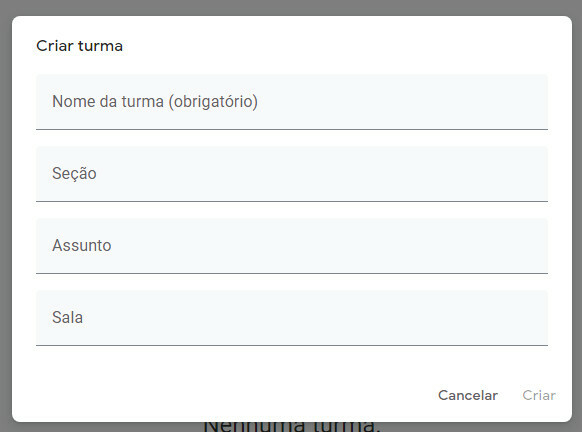 学生の場合は、ルームコードを使用するか、招待メールを待ちます。 このコードにアクセスするには、教師はクリックする必要があります 設定、 左上隅のメインメニューにあります。 学生を招待するには、ボタンにアクセスするだけです 人.
学生の場合は、ルームコードを使用するか、招待メールを待ちます。 このコードにアクセスするには、教師はクリックする必要があります 設定、 左上隅のメインメニューにあります。 学生を招待するには、ボタンにアクセスするだけです 人. - 部屋が作成されたら、生徒はスケジュールに従ってクラスにアクセスする必要があります。
- 壁画では、疑問と対話して重要な問題を指摘し、疑問を明確にすることができます。

- [アクティビティ]タブでは、タスクを投稿したり、日付、配信時間、スコアを入力したりできます。
- アクティビティでは、教師はリンク、PDF、画像を挿入できます。 公開されると、クラスにアクセスできるすべての生徒がアクティビティにアクセスできるようになります。
- 部屋の誰もがメインメニューからアクティビティを管理できるため、クラス、アクティビティ、アカウント設定を確認できます。
あまりにも読んでください:
- 休暇にさようなら:20の新学期のメッセージをチェックしてください
- 学校初日の振り返りテキストのアイデアと提案
- EADレッスンプラン–オンラインプランを設定するためのヒント
EADグーグル
